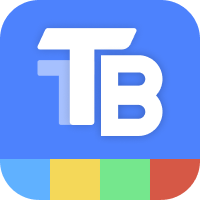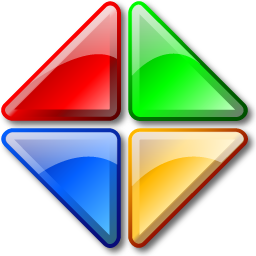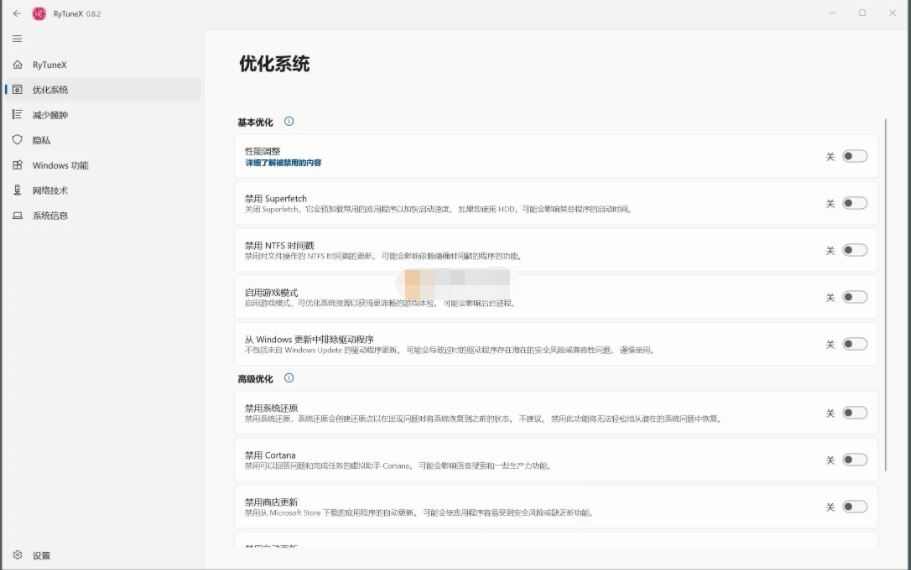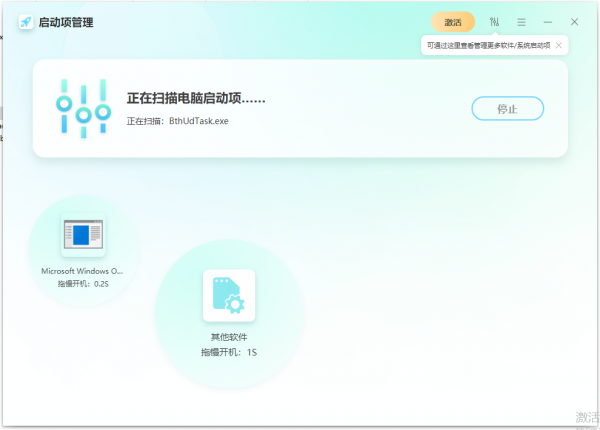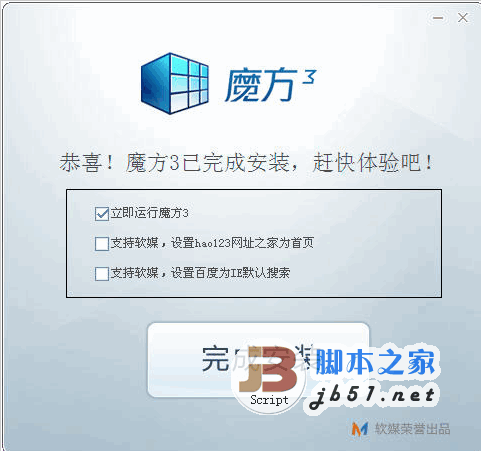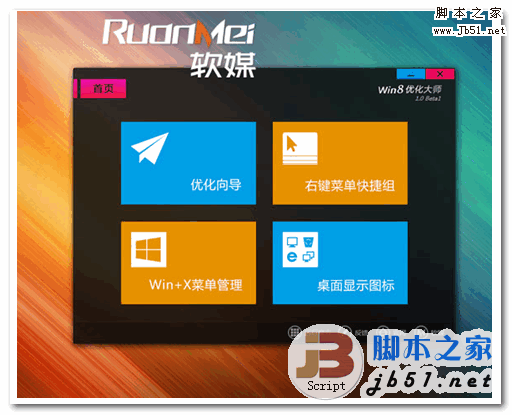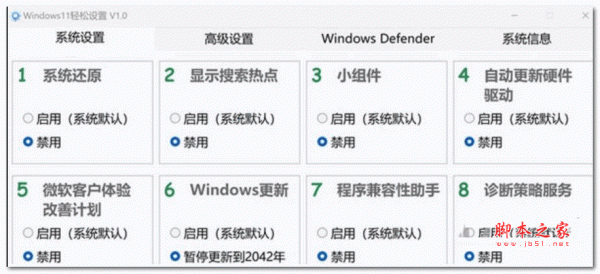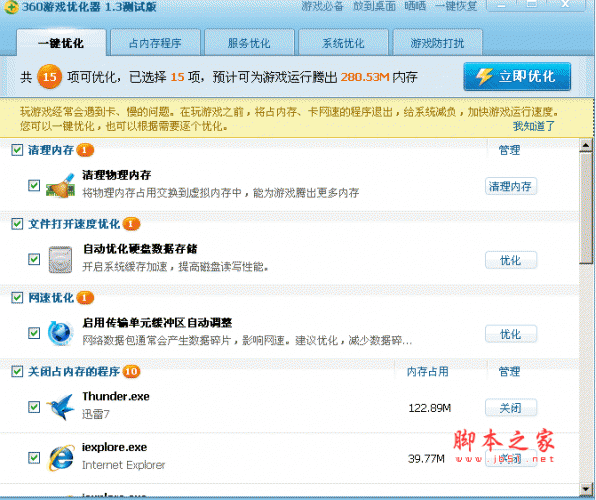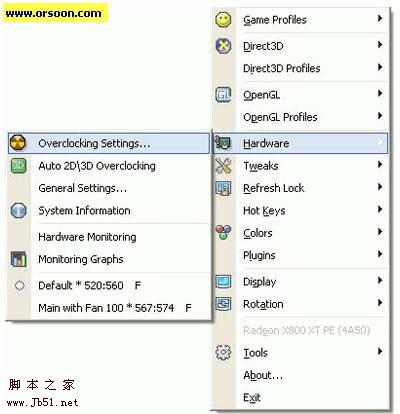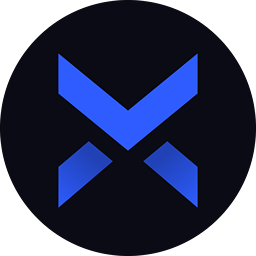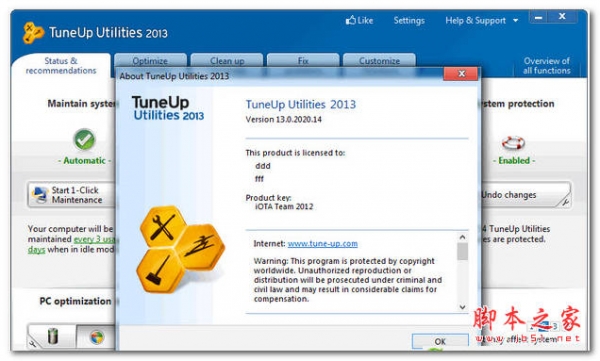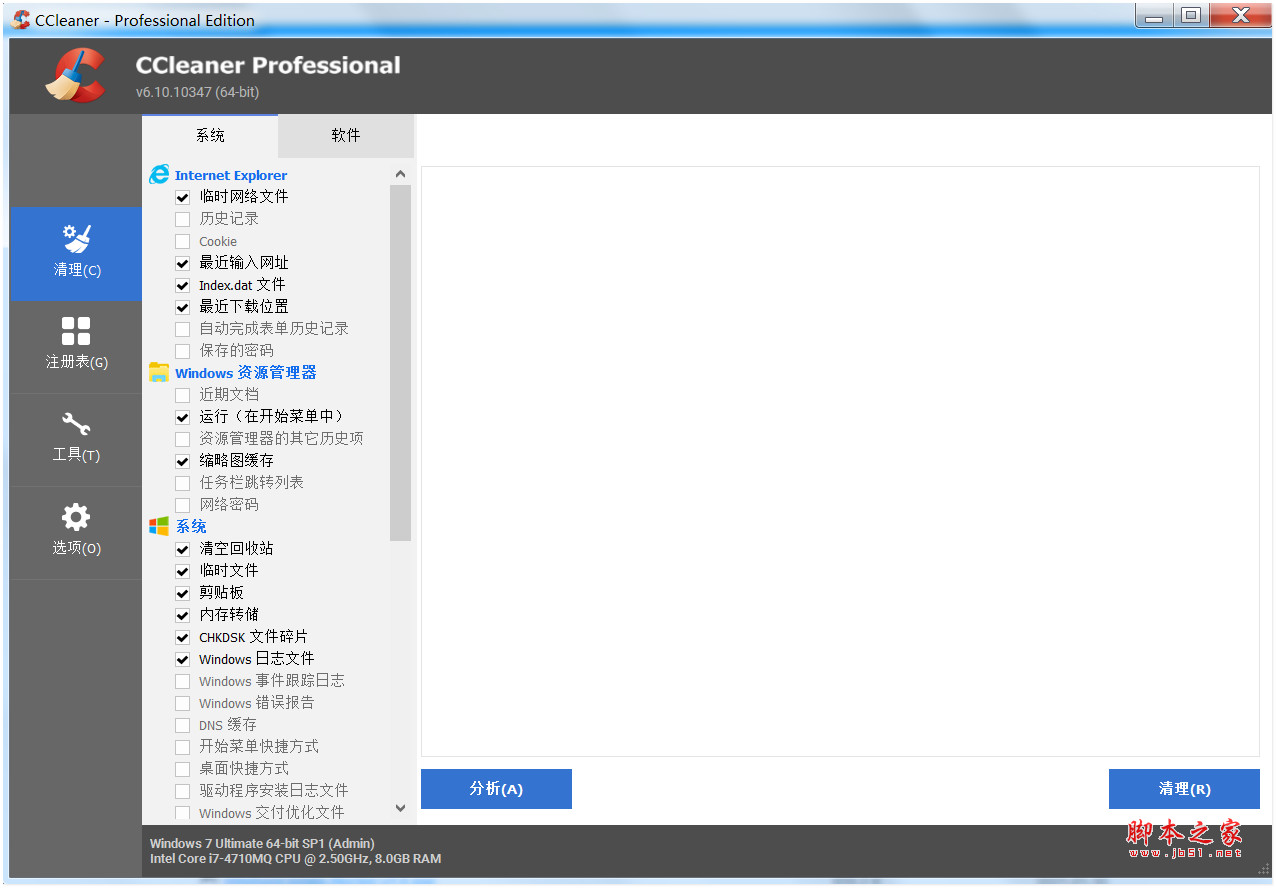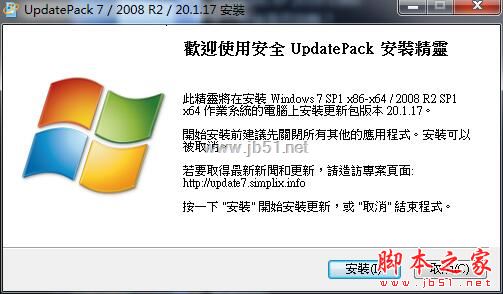详情介绍
Easy Dark Mode是一款实用的软件,它可以方便地设置Windows 10中的明暗显示模式,并可以在两种模式之间快速切换,运行后,系统托盘出现图标,如果你点击该图标,它会在Light/Dark模式之间切换!有需要的小伙伴欢迎来下载体验。
软件简介:
Easy Dark Mode是Windows的免费工具,可帮助您单击一次切换到Dark模式。虽然它不会处理不支持操作系统暗模式的程序,但对于有时但并非始终使用暗模式的用户而言,它可能很有用。
该应用程序是便携式的,尽管您可以根据需要将其设置为在Windows启动时运行。该程序从系统托盘区域开始,并带有一个正方形图标,该图标对角线分为黑色和白色。
软件功能:
左键单击图标并观看魔术。退出程序不会切换到上一个主题,您需要手动切换回原来的主题。要还原为浅色主题,请再次单击任务栏图标。该程序使用Windows 10的Dark主题设置。有经验的用户可能知道操作系统的主题反映在Windows资源管理器或“设置”等元素中,并且也可以在受支持的应用程序(例如Firefox或Chrome)中使用。
一键或键盘快捷键
那么,为什么要使用该程序? Windows 10切换到黑暗模式的方法不是单击过程。您必须打开设置>个性化>颜色>向下滚动并设置暗模式。此外,在Easy Dark Mode中,您可以使用键盘快捷键执行此操作。
要为程序定义一个热键,请右键单击任务栏图标,然后从下拉菜单中选择一个键。您还可以选择将Alt,Control,Shift和Windows键作为组合的一部分来使用,这在将快捷键用于其他应用程序时非常有用。
这是Easy Dark Mode的工作方式
任务栏图标(上下文菜单)
使用“开始模式”可以在运行“简易黑暗模式”时在黑暗和明亮的Windows主题之间切换。第二个选项,“切换面板”,在屏幕上放置一个浮动图标。它在功能上与系统任务栏图标相同。默认情况下未启用此功能,您可以在不需要时将其隐藏。我认为在使用全屏应用程序时可能会很有用,但是任务栏图标做得很好。您可以更改开关面板的尺寸,以减少干扰。程序托盘图标中的“主题”菜单项可用于将界面更改为暗/亮模式。
软件特征:
在Windows 10系统中,所需的设置在默认情况下可以通过几个步骤进入,通常情况下,这样做既不方便,也会拖慢你的工作速度。有了Easy Dark Mode,你可以一键切换Light模式和Dark模式。
Easy Dark Mode系统托盘
打开后,应用程序会在系统托盘中放置一个图标。如果你点击该图标,它会在Light/Dark模式之间切换。你还可以通过图标访问应用程序的设置。还可以显示一个可选大小的桌面图标。在这种情况下,你也可以在那里切换模式和更改设置。
Easy Dark Mode的优点。
在Windows 10中,可以在Light和Dark显示模式之间快速切换。
可选择的热键。
完全支持谷歌浏览器的黑暗模式(从74版开始)。
完全支持Firefox暗模式(从63版开始)。
不需要安装。
可设置自动启动模式(可随操作系统启动)。
可免费使用。
支持Windows 10版本1803及更新版本的操作系统。

下载地址
人气软件
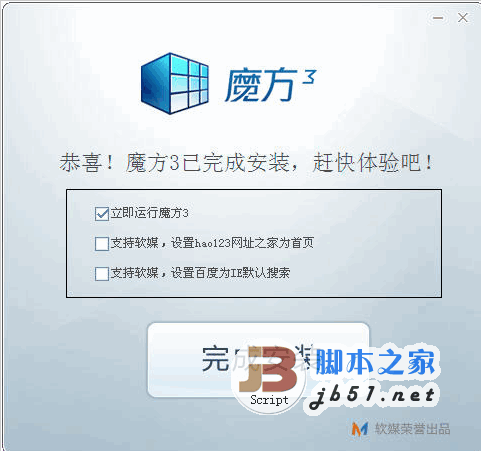
魔方 v3.38 Windows优化系统工具 中文官方正式版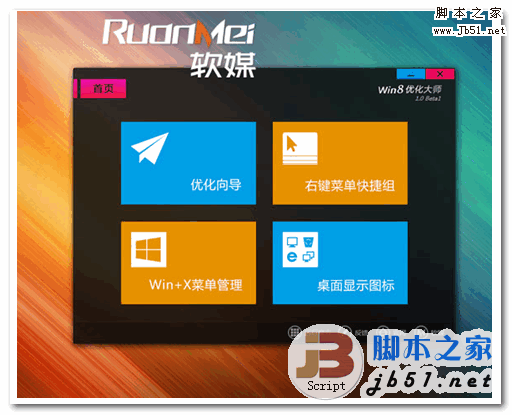
Windows8优化大师 V1.02 内置Win8开始按钮 中文官方绿色版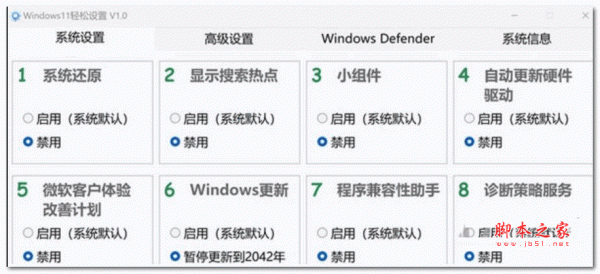
Windows11轻松设置 V1.09 绿色免费版
图吧工具箱 v2024.07 安装免费版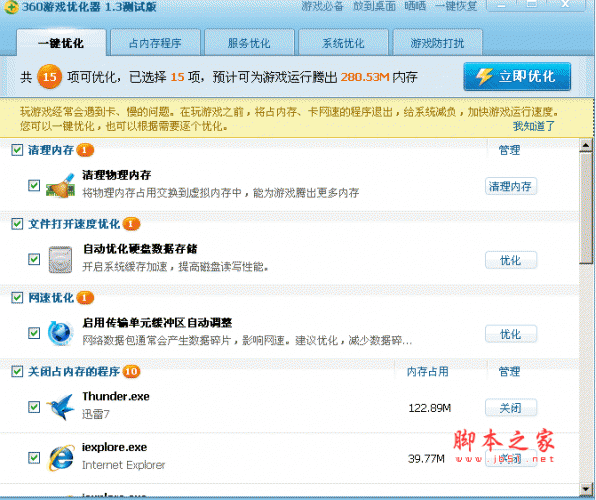
360游戏优化器独立版 V1.6 绿色免费中文版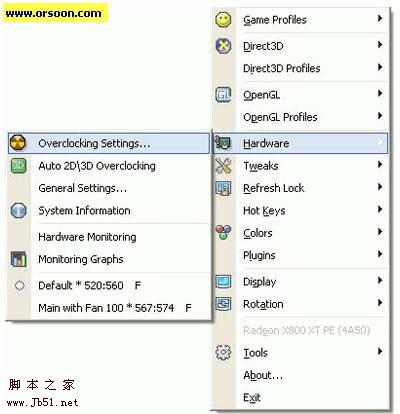
ATI系列显卡优化工具 ATi Tray Tools 绿色汉化版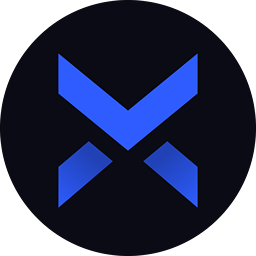
BoosterX(FPS优化工具) v2.0.11.0 中文单文件绿色免费版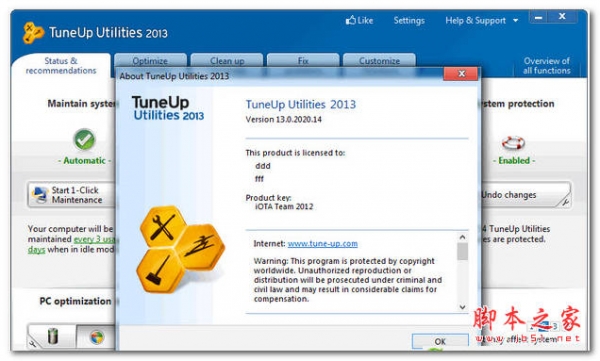
TuneUp Utilities 2013 电脑瑞士军刀 v13.0.2020.14 Final 官方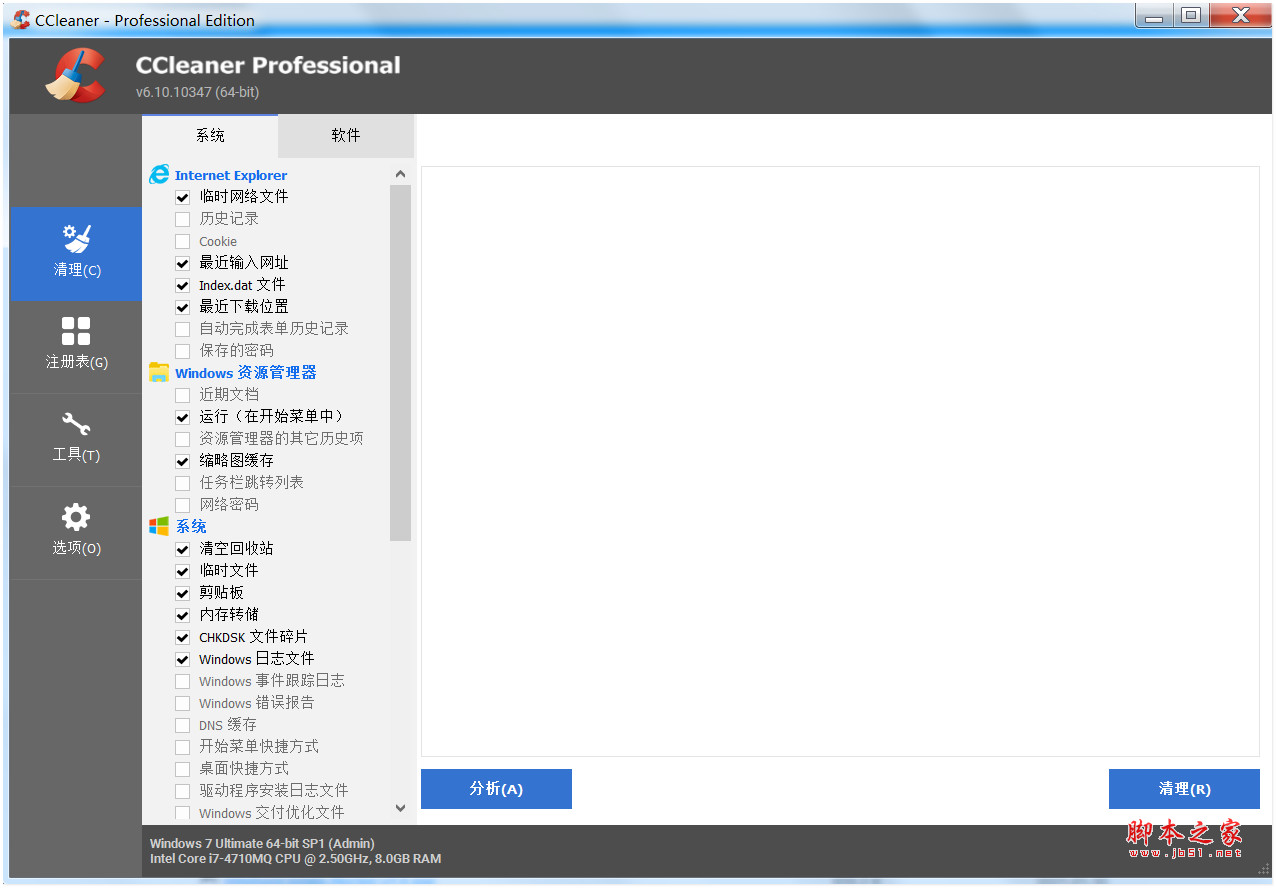
系统优化垃圾文件清除工具 CCleaner v6.25.11093 绿色完全汉化版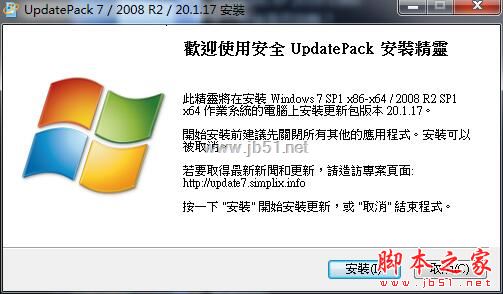
Win7所有更新补丁整合包 UpdatePack7R2 v24.05.15 支持离线安装
相关文章
-
 易兴系统优化大师 V1.0.0.4 官方安装版
易兴系统优化大师 V1.0.0.4 官方安装版易兴系统优化大师是一款专业的系统优化软件,支持一键关闭系统更新、杀毒软件和防火墙等功能,它可以帮助用户解决电脑常见问题,优化系统设置,减少弹窗和第三方软件的干扰,用...
-
 Win11快速设置 v1.0 绿色免费版
Win11快速设置 v1.0 绿色免费版Windows11快速设置是一款专门为Windows 11系统优化工具软件,具有多种特色功能和亮点。通过界面简洁、个性化定制、一键优化等功能,欢迎需要的朋友下载使用...
-
 ContextMenuManager Windows右键管理工具 v3.5 绿色免费单文件版
ContextMenuManager Windows右键管理工具 v3.5 绿色免费单文件版ContextMenuManager是一款Windows右键管理工具它可以满足你对右键菜单的所有需求,无论是启用,禁用,修改,添加,还是删除,它都可以一站式解决,欢迎需要的朋友下载使用...
-
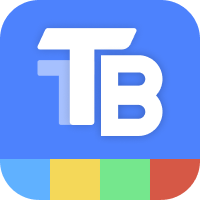 金舟Translucent任务栏 v2.0.6 官方安装版
金舟Translucent任务栏 v2.0.6 官方安装版金舟Translucent任务栏支持自由调整任务栏的透明度,使其从完全不透明到近乎完全透明等,本站提供的是这款软件的安装版本...
-
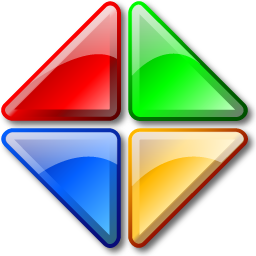 Resource Tuner v2.24.0.480 简体中文汉化绿色版
Resource Tuner v2.24.0.480 简体中文汉化绿色版Resource Tuner是一个集合资源编辑,释放,优化和文件修复的资源修改工具,也支持Delphi6程序资源的修改处理功能。可以查看、提取、编辑、修改、翻译、windows可执行文件中...
-
 Smarter Battery(笔记本电池检测工具) v8.1 多语便携绿色版
Smarter Battery(笔记本电池检测工具) v8.1 多语便携绿色版Smarter Battery 是一个电池监控实用程序 便携式计算机,旨在提供您的所有数据 电池,有助于延长其寿命并节省能源,欢迎需要的朋友下载使用...
下载声明
☉ 解压密码:www.jb51.net 就是本站主域名,希望大家看清楚,[ 分享码的获取方法 ]可以参考这篇文章
☉ 推荐使用 [ 迅雷 ] 下载,使用 [ WinRAR v5 ] 以上版本解压本站软件。
☉ 如果这个软件总是不能下载的请在评论中留言,我们会尽快修复,谢谢!
☉ 下载本站资源,如果服务器暂不能下载请过一段时间重试!或者多试试几个下载地址
☉ 如果遇到什么问题,请评论留言,我们定会解决问题,谢谢大家支持!
☉ 本站提供的一些商业软件是供学习研究之用,如用于商业用途,请购买正版。
☉ 本站提供的win10显示黑暗模式切换(Easy Dark Mode) v1.4.0.46 官方版资源来源互联网,版权归该下载资源的合法拥有者所有。